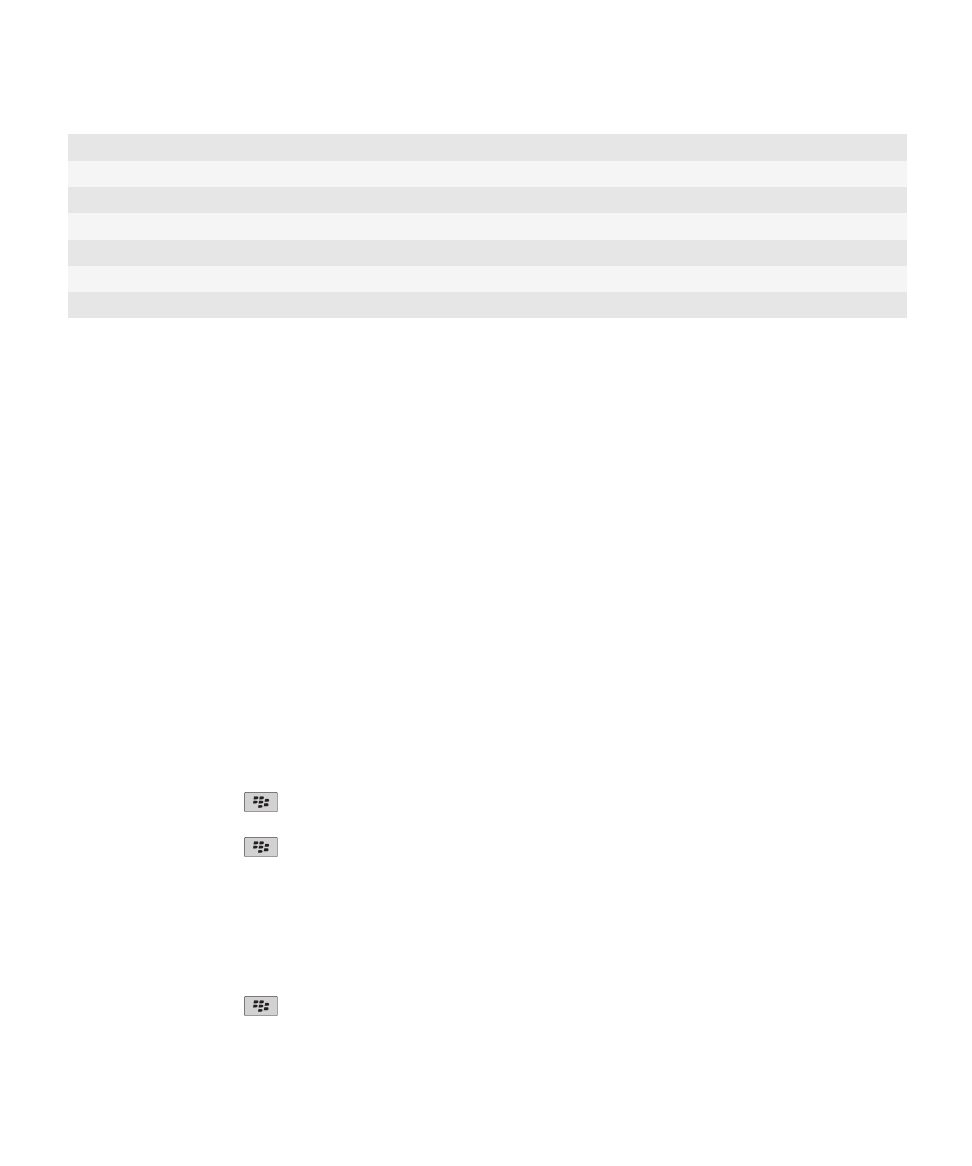
Clés PGP
À propos des clés PGP
Si votre compte de messagerie utilise un serveur BlackBerry® Enterprise Server qui prend en charge cette fonction, vous
pouvez télécharger les clés PGP® via le réseau sans fil d'un serveur de certificats fourni par votre administrateur. En fonction de
votre entreprise, l'inscription du certificat peut être nécessaire et automatique.
Les clés PGP permettent d'envoyer et de recevoir des messages PGP sur le terminal BlackBerry® si vous envoyez et recevez déjà
des messages PGP sur votre ordinateur.
PGP Notions de base sur la clé
Télécharger une clé PGP à partir d'un serveur compatible LDAP
Si vous utilisez PGP® Universal Server, il se peut que vous ne puissiez pas télécharger de clés PGP à partir d'un serveur
compatible LDAP.
1. Cliquez sur l'icône Options dans l'écran d'accueil ou dans un dossier.
2. Cliquez sur Sécurité > Paramètres de sécurité avancés > Clés PGP.
3. Appuyez sur la touche
> Extraire les clés PGP.
4. Spécifiez les critères de recherche.
5. Appuyez sur la touche
> Rechercher.
6. Cliquez sur une clé PGP.
7. Cliquez sur l'option Ajouter la clé PGP à la base de stockage de clés.
Télécharger une clé PGP personnelle à partir de PGP Universal Server
1. Cliquez sur l'icône Options dans l'écran d'accueil ou dans un dossier.
2. Cliquez sur Sécurité > PGP.
3. Appuyez sur la touche
> Téléchargement de clés.
Guide de l'utilisateur
Sécurité
284
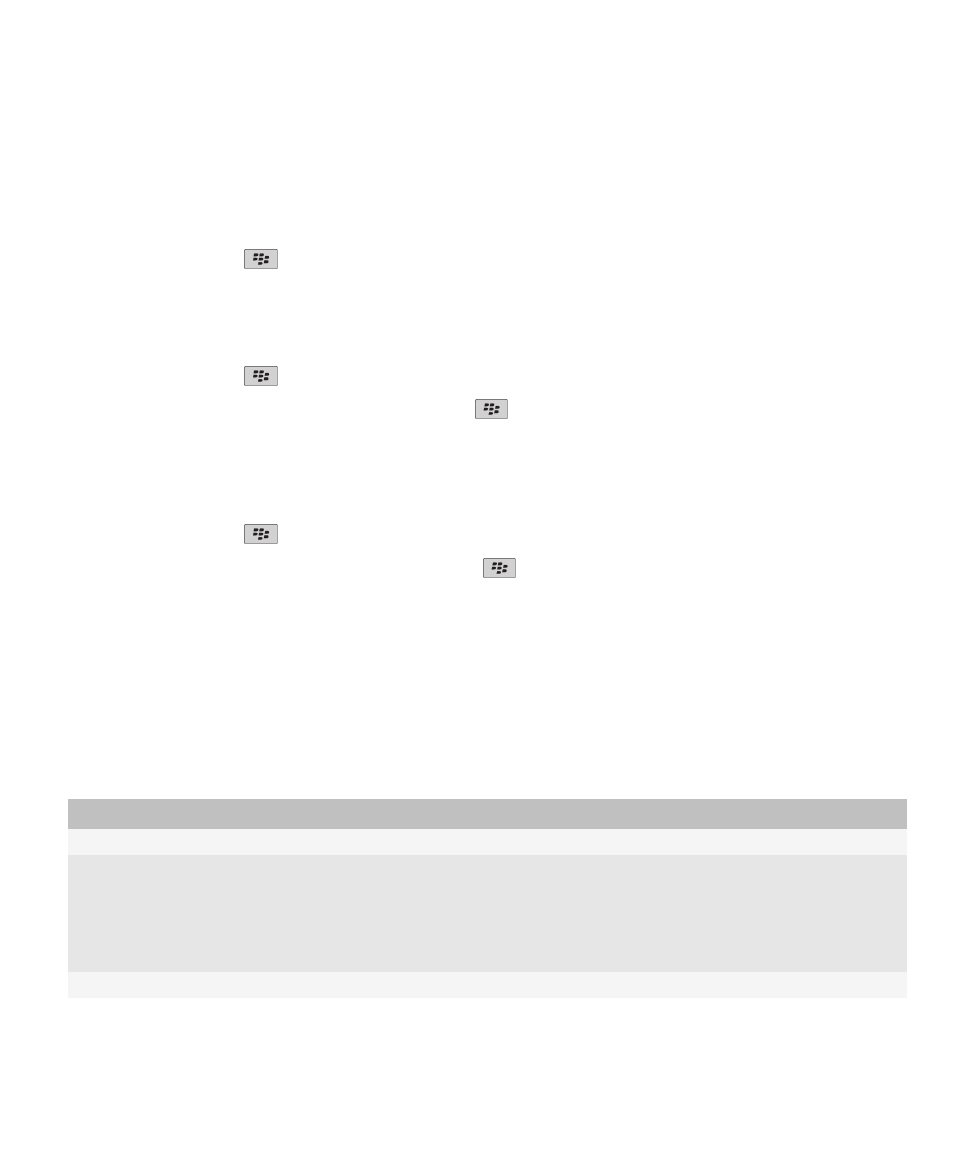
Télécharger une clé PGP mise à jour à partir d'un serveur compatible LDAP
1. Cliquez sur l'icône Options dans l'écran d'accueil ou dans un dossier.
2. Cliquez sur Sécurité > PGP.
3. Mettez une clé PGP® en surbrillance.
4. Appuyez sur la touche
> Extraire la clé PGP mise à jour.
Importer un certificat ou une clé PGP se trouvant sur votre terminal
1. Sur l'écran d'accueil ou dans un dossier, cliquez sur l'icône Multimédia ou Fichiers.
2. Recherchez et surlignez un certificat ou une clé PGP®.
3. Appuyez sur la touche
> Importer le certificat ou Importer la clé PGP.
Pour afficher le certificat ou la clé PGP, appuyez sur la touche
> Afficher le certificat ou Afficher la clé PGP.
Importer un certificat ou une clé PGP depuis une carte multimédia
1. Cliquez sur l'icône Options dans l'écran d'accueil ou dans un dossier.
2. Cliquez sur Sécurité > Paramètres de sécurité avancés > Certificats ou PGP.
3. Appuyez sur la touche
> Afficher les certificats de carte multimédia ou Afficher les clés PGP de la carte multimédia.
Pour afficher le certificat ou la clé PGP®, appuyez sur la touche
> Afficher le certificat ou Afficher la clé PGP.
Afficher les propriétés d'une clé PGP
1. Cliquez sur l'icône Options dans l'écran d'accueil ou dans un dossier.
2. Cliquez sur Sécurité > PGP.
3. Cliquez sur une clé PGP®.
4. Cliquez sur l'option Afficher la sous-clé.
Propriétés de la clé PGP
Propriété
Description
État de la révocation
Ce champ indique l'état de révocation de la clé PGP® à une date et une heure données.
État de l'approbation
Ce champ affiche l'état d'approbation de la clé PGP. Une cléPGP peut être approuvée
explicitement (la clé PGP est elle-même approuvée), implicitement (la clé PGP est associée
à une clé privée sur votre terminal BlackBerry®) ou pas du tout (la clé PGP n'est pas
approuvée explicitement, n'est pas associée à une clé PGP approuvée sur votre terminal
et il n'existe aucun lien de signatures numériques vers une clé approuvée).
Date de création
Ce champ indique la date à laquelle PGP® Universal Server a généré la clé PGP.
Guide de l'utilisateur
Sécurité
285
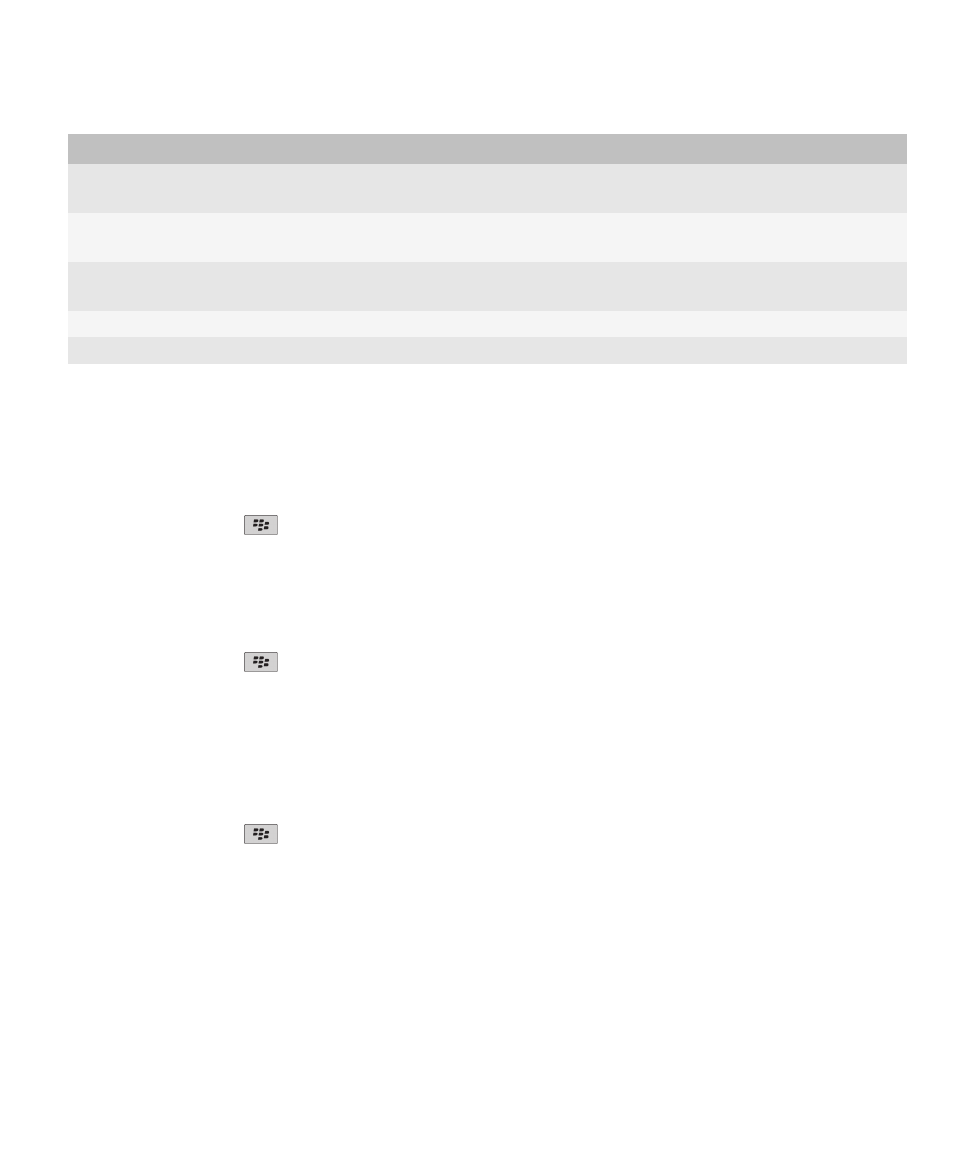
Propriété
Description
Date d'expiration
Ce champ indique la date que PGP Universal Server a définie comme date d'expiration de
la clé PGP.
Adresse électronique
Ce champ affiche l'adresse électronique qui est associée à la clé PGP. Il se peut que plusieurs
champs d'adresse électronique s'affichent.
Type de clé publique
Ce champ affiche la norme à laquelle la clé publique se conforme. Votre terminal prend en
charge les clés RSA®, DSA et Diffie-Hellman.
Utilisation de la clé
Ce champ affiche les utilisations approuvées pour la clé PGP.
Empreinte
Ce champ indique l'empreinte de la clé PGP au format hexadécimal.
Envoyer une clé PGP
Lorsque vous envoyez une clé PGP®, votre terminal BlackBerry® envoie la clé publique, mais pas la clé privée correspondante.
1. Cliquez sur l'icône Options dans l'écran d'accueil ou dans un dossier.
2. Cliquez sur Sécurité > PGP.
3. Mettez une clé PGP en surbrillance.
4. Appuyez sur la touche
> Envoyer par e-mail ou Envoyer par PIN.
Supprimer une clé PGP
1. Cliquez sur l'icône Options dans l'écran d'accueil ou dans un dossier.
2. Cliquez sur Sécurité > PGP.
3. Mettez une clé PGP® en surbrillance.
4. Appuyez sur la touche
> Supprimer.
Effacer la mémoire cache des données PGP
La mémoire cache des données PGP® contient des clés publiques PGP mises en cache et la stratégie PGP® Universal Server
téléchargée par votre terminal BlackBerry® à partir de PGP Universal Server.
1. Cliquez sur l'icône Options dans l'écran d'accueil ou dans un dossier.
2. Cliquez sur Sécurité > PGP.
3. Appuyez sur la touche
> Effacer la mémoire cache universelle.
La prochaine fois que vous envoyez un message protégé par PGP, votre terminal télécharge une stratégie PGP Universal Server
et des clés publiques PGP mises à jour à partir de PGP Universal Server.
Guide de l'utilisateur
Sécurité
286
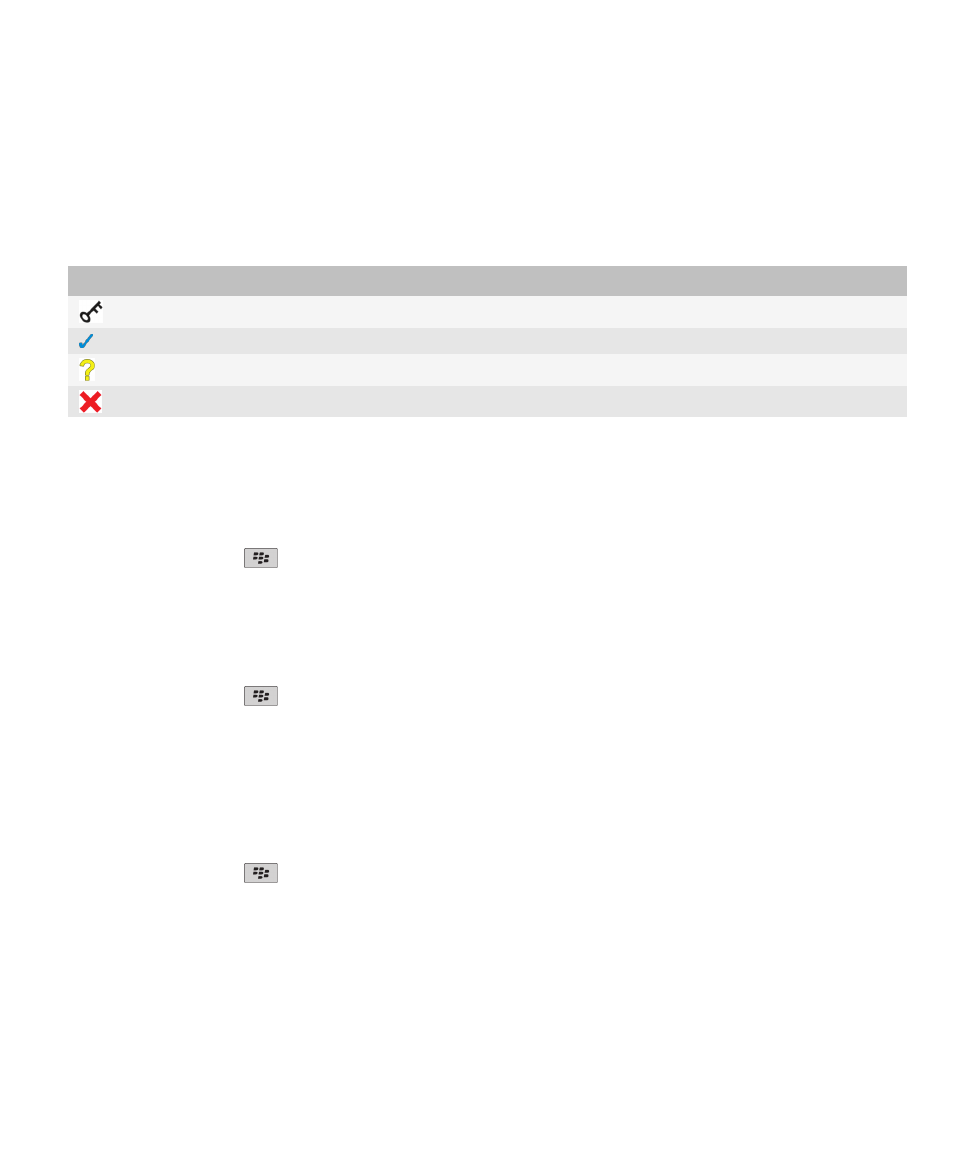
PGP état de la clé
Indicateurs d'état de la clé PGP
Indicateur
Description
La clé PGP® dispose d'une clé privée correspondante stockée sur votre terminal BlackBerry®.
La clé PGP est approuvée et valide et l'état de révocation de la clé PGP est bon.
L'état de révocation de la clé PGP est inconnu ou la clé est faible.
La clé PGP n'est pas approuvée, a été révoquée, a expiré, n'est pas valide ou ne peut pas être vérifiée.
Vérifier l'état de la révocation d'une clé PGP
1. Cliquez sur l'icône Options dans l'écran d'accueil ou dans un dossier.
2. Cliquez sur Sécurité > PGP.
3. Mettez une clé PGP® en surbrillance.
4. Appuyez sur la touche
> Extraire l'état.
Modifier l'état d'approbation d'une clé PGP
1. Cliquez sur l'icône Options dans l'écran d'accueil ou dans un dossier.
2. Cliquez sur Sécurité > PGP.
3. Mettez une clé PGP® en surbrillance.
4. Appuyez sur la touche
> Approuver ou Désapprouver.
Révoquer une clé PGP
Si vous révoquez une clé PGP®, la clé PGPest uniquement révoquée dans la base de stockage de clés de votre terminal
BlackBerry®. Votre terminal ne met pas à jour l'état de révocation sur PGP® Universal Server.
1. Cliquez sur l'icône Options dans l'écran d'accueil ou dans un dossier.
2. Cliquez sur Sécurité > PGP.
3. Mettez une clé PGP® en surbrillance.
4. Appuyez sur la touche
> Révoquer > Oui.
5. Modifiez le champ Cause.
6. Cliquez sur OK.
Guide de l'utilisateur
Sécurité
287
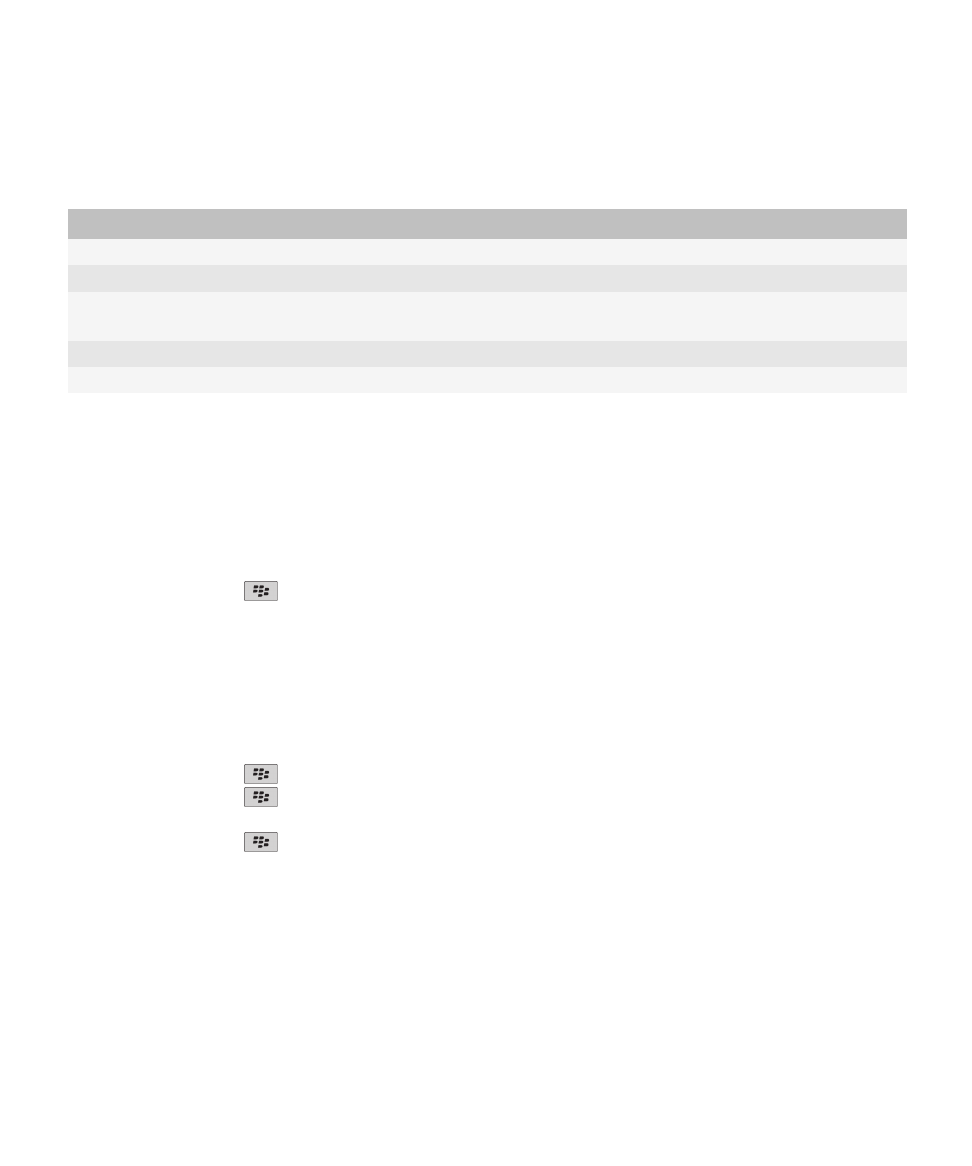
Motifs de révocation de la clé PGP
Raison
Description
Inconnu
Le motif de révocation ne correspond pas aux motifs prédéfinis.
Remplacé
Une nouvelle clé PGP® remplace une clé PGP existante.
Clé compromise
Il est possible qu'une personne, qui n'est pas le propriétaire de la clé, ait découvert la valeur
de la clé privée.
Clé obsolète
La clé PGP n'est plus utilisée.
ID utilisateur non valide
Les informations de l'utilisateur de la clé PGP ne sont pas valides.
PGP options de la clé
Modifier le nom d'affichage d'une clé PGP
1. Cliquez sur l'icône Options dans l'écran d'accueil ou dans un dossier.
2. Cliquez sur Sécurité > PGP.
3. Mettez une clé PGP® en surbrillance.
4. Appuyez sur la touche
> Modifier le libellé.
5. Saisissez un nom d'affichage pour la clé PGP.
6. Cliquez sur OK.
Désactiver l'invite relative au nom d'affichage qui apparaît lorsque vous ajoutez une clé PGP à
la base de stockage de clés
1. Cliquez sur l'icône Options dans l'écran d'accueil ou dans un dossier.
2. Cliquez sur Sécurité > PGP.
3. Appuyez sur la touche
> Extraire les clés PGP.
4. Appuyez sur la touche
> Options.
5. Définissez le champ Demande d'étiquette sur Non.
6. Appuyez sur la touche
> Enregistrer.
Quand vous ajoutez une clé PGP®, votre terminal BlackBerry® utilise le nom que le serveur PGP® Universal Server a défini pour
la clé lors de sa génération.
Désactiver l'invite d'extraction d'état qui apparaît lorsque vous ajoutez une clé PGP à la base
de stockage de clés
1. Cliquez sur l'icône Options dans l'écran d'accueil ou dans un dossier.
2. Cliquez sur Sécurité > PGP.
Guide de l'utilisateur
Sécurité
288
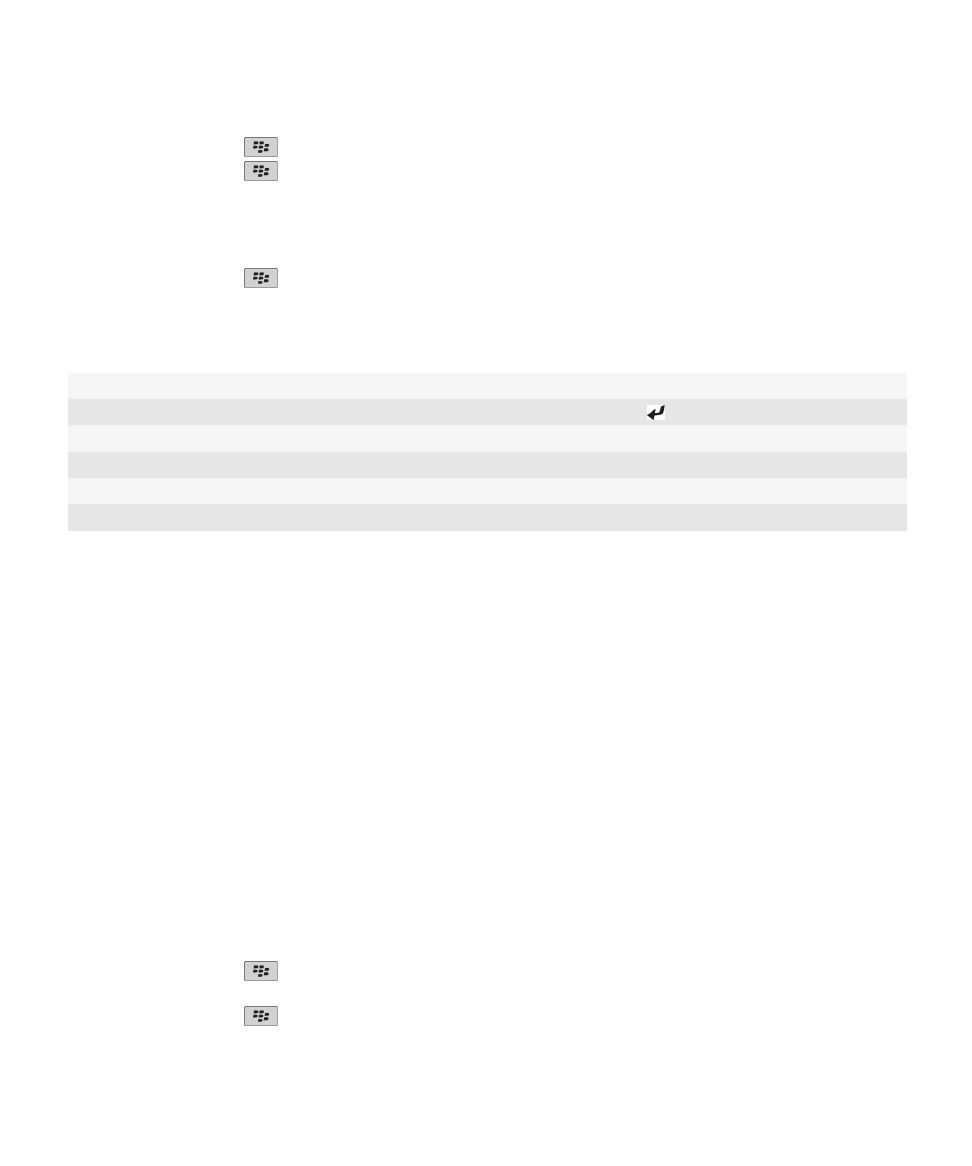
3. Appuyez sur la touche
> Extraire les clés PGP.
4. Appuyez sur la touche
> Options.
• Pour télécharger l'état de la révocation d'une clé PGP® lorsque vous l'ajoutez à la base de stockage de clés, définissez le
champ Extraire l'état sur Oui.
• Pour ajouter une clé PGP à la base de stockage de clés sans télécharger l'état de révocation, définissez le champ
Extraire l'état sur Non.
5. Appuyez sur la touche
> Enregistrer.
Raccourcis de la clé PGP
Afficher l'étiquette d'une clé PGP®
Appuyez sur la touche Espace.
Afficher les propriétés d'une clé PGP
Appuyez sur la touche .
Afficher le niveau de sécurité d'une clé privée PGP
Appuyez sur les touches Alt + L.
Afficher des clés PGP personnelles
Appuyez sur les touches Alt + P.
Afficher les clés PGP d'autres personnes
Appuyez sur les touches Alt + O.
Afficher toutes les clés PGP
Appuyez sur les touches Alt + A.
Résolution des problèmes : clés PGP
Je ne peux pas télécharger de clé PGP à partir d'un serveur compatible LDAP
Essayez d'effectuer les opérations suivantes :
• Vérifiez que votre entreprise vous autorise à télécharger les clés PGP® depuis un serveur compatible DAP. Pour plus
d'informations, contactez votre administrateur.
• Si vous avez modifié le type de connexion utilisé par votre terminal BlackBerry® pour se connecter au serveur
compatible LDAP, essayez d'utiliser le type de connexion par défaut.